简介
本文档介绍接入点(AP)上的映像前下载过程以及避免延长中断时间需要考虑的步骤。
先决条件
要求
思科建议您了解CAPWAP的基本知识。
使用的组件
本文档中的信息基于以下软件和硬件版本:
- AIR-AP2602I-Z-K9
- WLC5508主映像8.2.154.7和次映像8.2.151.0
- 运行15.0(2)SE5的C3560
本文档中的信息都是基于特定实验室环境中的设备编写的。本文档中使用的所有设备最初均采用原始(默认)配置。如果您使用的是真实网络,请确保您已经了解所有命令的潜在影响。
背景信息
本文档描述的场景是,您希望验证新版本的无线LAN控制器(WLC)代码是否解决了延迟的WiFi问题,但结果是,您不必回滚到旧版本,同时最大限度地减少服务中断时间,只是发现接入点(AP)从WLC重新下载映像,导致长时间的计划外服务中断。这是为内部和外部客户维护无线网络的技术人员面临的常见情况。
配置
网络图
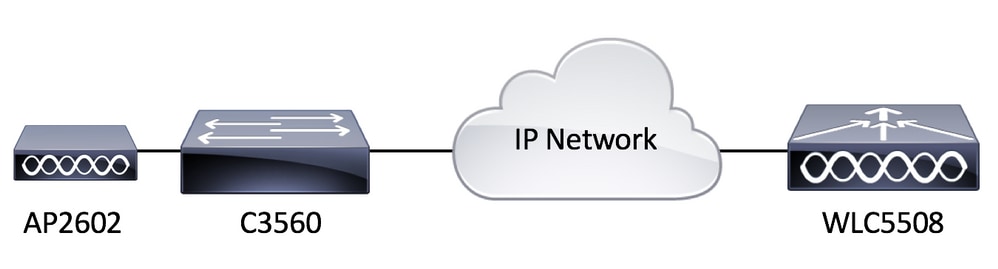
配置
只要AP能够注册到WLC,此设置就没有特定配置要求。
验证
在预下载次映像之前,让我们检查AIR-AP2602I-Z-K9的闪存内容。
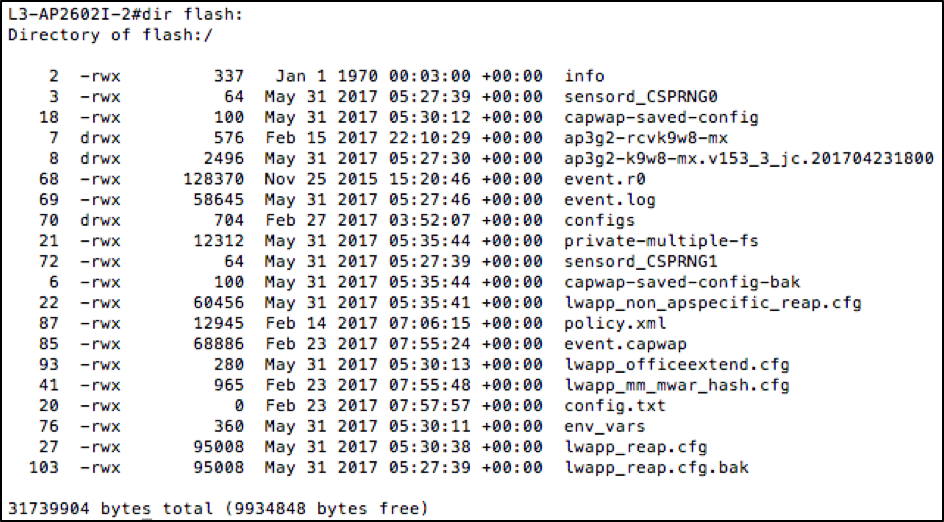
如您所见,AP上存在两个映像。 一个是出厂时AP随附的恢复映像,另一个是从WLC下载的映像,WLC已注册到该映像。另一个需要记住的是,恢复和下载的映像占用了大部分磁盘空间。最后,很容易判断这是32MB的闪存系统。我们再从WLC视图中检查一次。
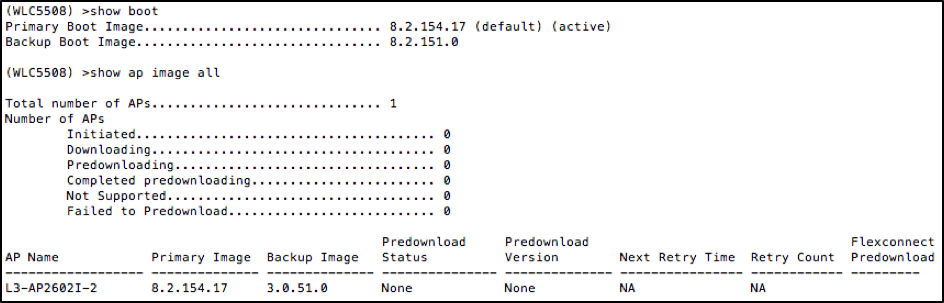
现在,让我们在映像前下载次映像,并再次检查闪存内容,如映像所示。
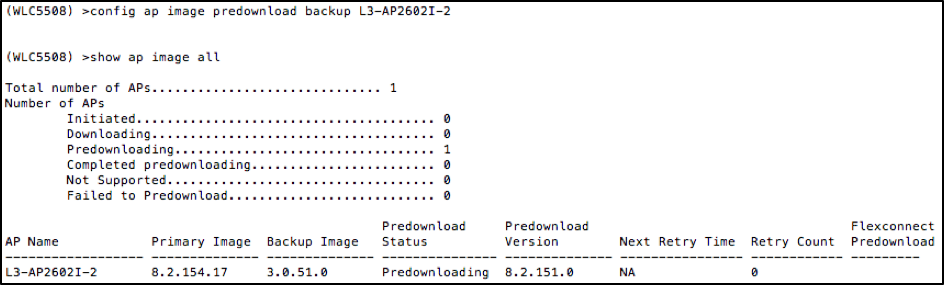
完成映像前下载过程后,此映像将显示您接下来看到的内容。
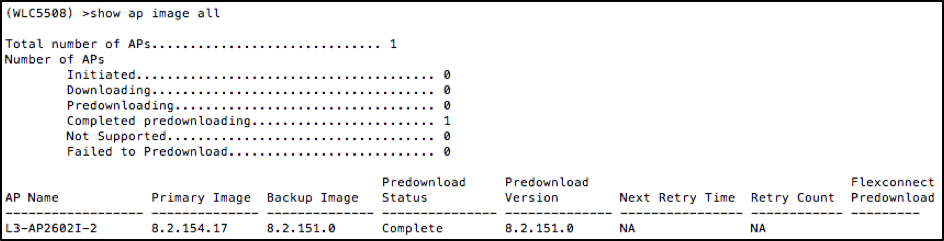
从WLC视图看,所有内容看起来都像预映像下载成功。但是,在重新加载AP之前,让我们检查AP本身的闪存内容。
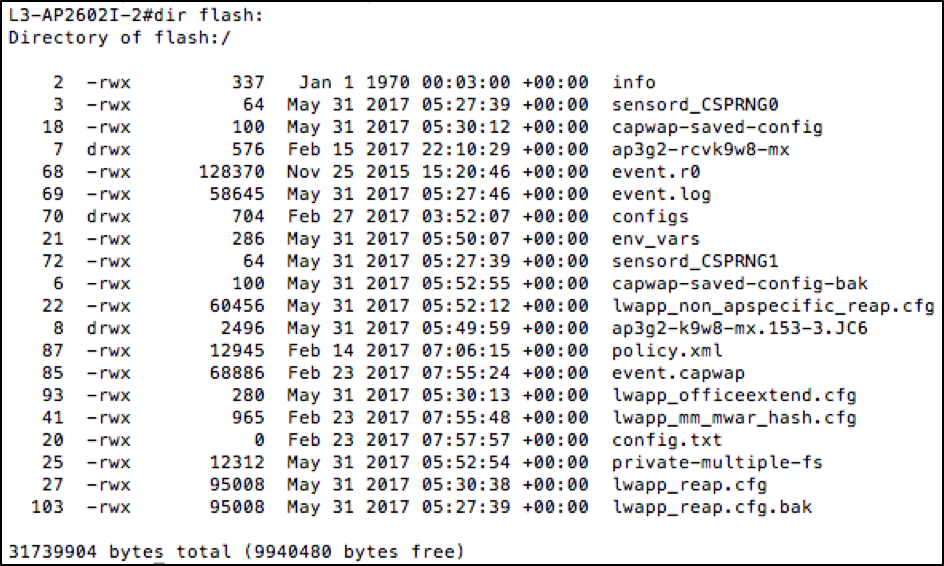
那么,刚刚发生了什么? 看起来原始映像被闪存中的次映像替换。出现此情况的原因是闪存没有足够的空间来同时保留主映像和次映像。因此,主映像被删除并被次映像替换。随着时间推移,AP映像越来越大,其附加功能使32MB的闪存系统不再大到足以容纳多个AP映像。
现在,如果要使用次映像重新启动WLC(为安全起见,也交换AP映像),预下载的映像在AP加入后立即启动。但是,如果要回滚到上一个映像,您会发现AP不再有旧映像,因此从WLC重新下载会导致服务中断时间延长,这可能是无线客户端的服务中断时间,除非在维护窗口期间预计会出现这种情况。
故障排除
为了尽量缩短延长的中断时间,需要考虑的一些选项可能是
选项1.使用AP CLI命令delete flash:/<filename>清除包含不需要的文件(如崩溃文件)的AP闪存,以释放尽可能多的空间。
选项2.如果适用,利用FlexConnect AP升级等功能,通过在将映像分发到其余AP之前先通过广域网下载映像,而不是通过慢速WAN链路下载所有AP映像,从而最大程度地降低由慢速WAN链路造成的影响。 有关详细信息,请访问http://www.cisco.com/c/en/us/td/docs/wireless/controller/8-0/configuration-guide/b_cg80/b_cg80_chapter_0110001.pdf。
选项3.将TFTP服务器部署在AP的本地位置,以避免通过慢速WAN链路下载映像,并使用AP CLI命令debug capwap console cli手动加载AP映像,后跟archive download-sw /overwrite /reload tftp://<tftp server ip address>/<AP Image name>。 下表列出了TAC推荐的一些常见WLC版本及其关联的轻量AP映像版本。
| WLC软件 |
轻量 AP映像 |
| 7.6.130.0 |
15.2(4)JB6 |
| 8.0.140.0 |
15.3(3)JA9 |
| 8.1.131.0 |
15.3(3)JBB6 |
| 8.2.151.0 |
15.3(3)JC5 |
| 8.3.112.0 |
15.3(3)JD4 |
如果所有选项都不是可行的解决方法,请确保您有足够的时间在维护窗口期间完成回滚。